Système de gestion de contenu (CMS) : Ajouter un champ à une collection
5 min
Dans cet article
- Ajouter de nouveaux champs à votre collection de CMS
- FAQ
Ajoutez plus de champs à votre collection Système de gestion de contenu (CMS) pour stocker des informations supplémentaires sur les éléments de la collection. Choisissez parmi un large éventail de types de champs, puis donnez un nom au champ et une infobulle utile qui n'apparaît que dans votre collection.
Ajouter de nouveaux champs à votre collection de CMS
Lorsque vous ajoutez un nouveau champ à votre collection, choisissez le champ qui correspond le mieux au type de contenu que vous souhaitez stocker (par exemple texte, image, date, adresse). En savoir plus sur les différents types de contenu que vous pouvez stocker dans chaque type de champ.
Pour ajouter un champ à votre collection de CMS :
- Accéder au CMS dans le tableau de bord de votre site. Vous pouvez également cliquer sur Système de gestion de contenu ( CMS )
 dans votre Éditeur, puis cliquez sur Vos collections.
dans votre Éditeur, puis cliquez sur Vos collections. - Cliquez sur la collection concernée.
- Cliquez sur Gérer les champs.
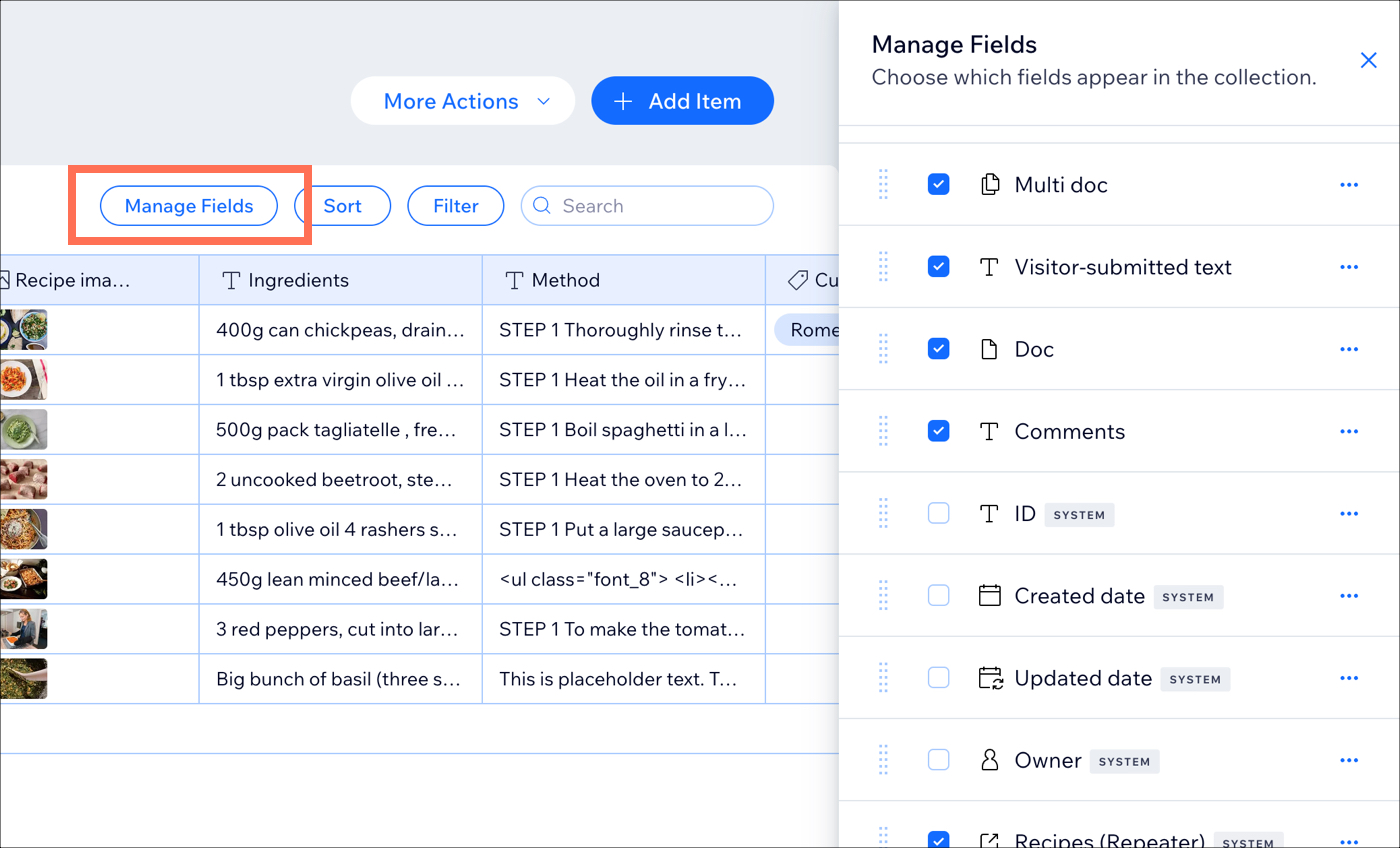
- Cliquez sur + Ajouter un champ.
- Choisissez le type de champ que vous souhaitez ajouter et cliquez sur Choisir le type de champ.
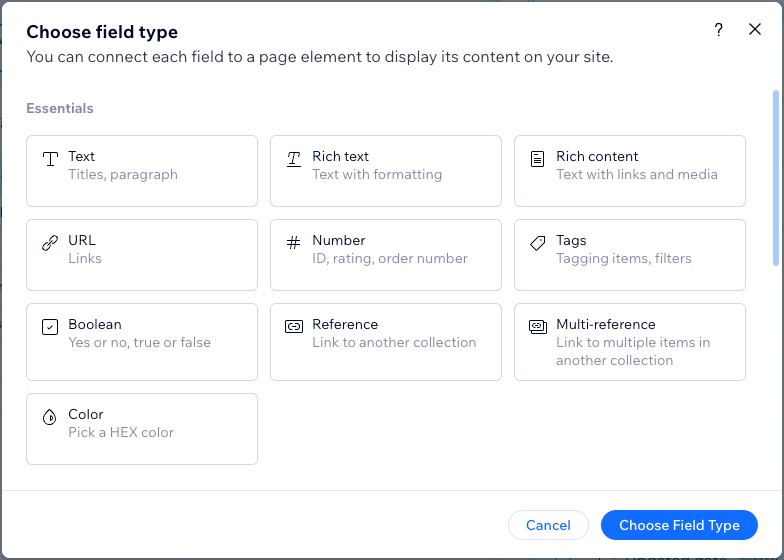
- Saisissez le Nom du champ.
- (Velo uniquement) Si nécessaire, mettez à jour l'ID du champ, qui est utilisé dans le code du site. Vous ne pourrez pas mettre à jour cet identifiant plus tard.
- (Facultatif) Saisissez un texte d'aide pour inclure une infobulle dans votre collection à côté du nom du champ.
- (Types de champs Texte et Adresse uniquement) Cliquez sur le curseur Informations personnellement identifiables pour crypter les informations sensibles comme les numéros de sécurité sociale et les numéros de passeport.
- Cliquez sur Enregistrer.
Ensuite, apprenez comment :
- Ajouter des validations de champ pour rendre le champ un champ « obligatoire ».
- Ajouter des valeurs par défaut qui sont ajoutés automatiquement au champ lorsque vous ajoutez un nouvel élément. Vous pouvez remplacer les valeurs par défaut par votre propre contenu si nécessaire.
FAQ
Cliquez ci-dessous pour obtenir des réponses à nos questions les plus fréquemment posées sur l'ajout de champs.
Quel contenu puis-je stocker dans chaque type de champ ?
Puis-je rendre les champs obligatoires ?
Puis-je ajouter des valeurs par défaut qui se remplissent automatiquement lorsque de nouveaux éléments sont ajoutés ?

